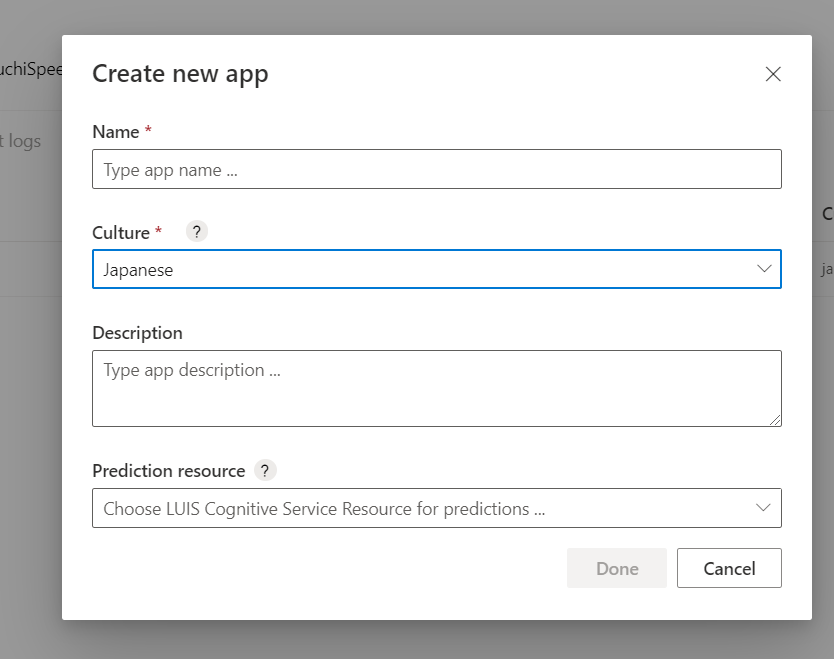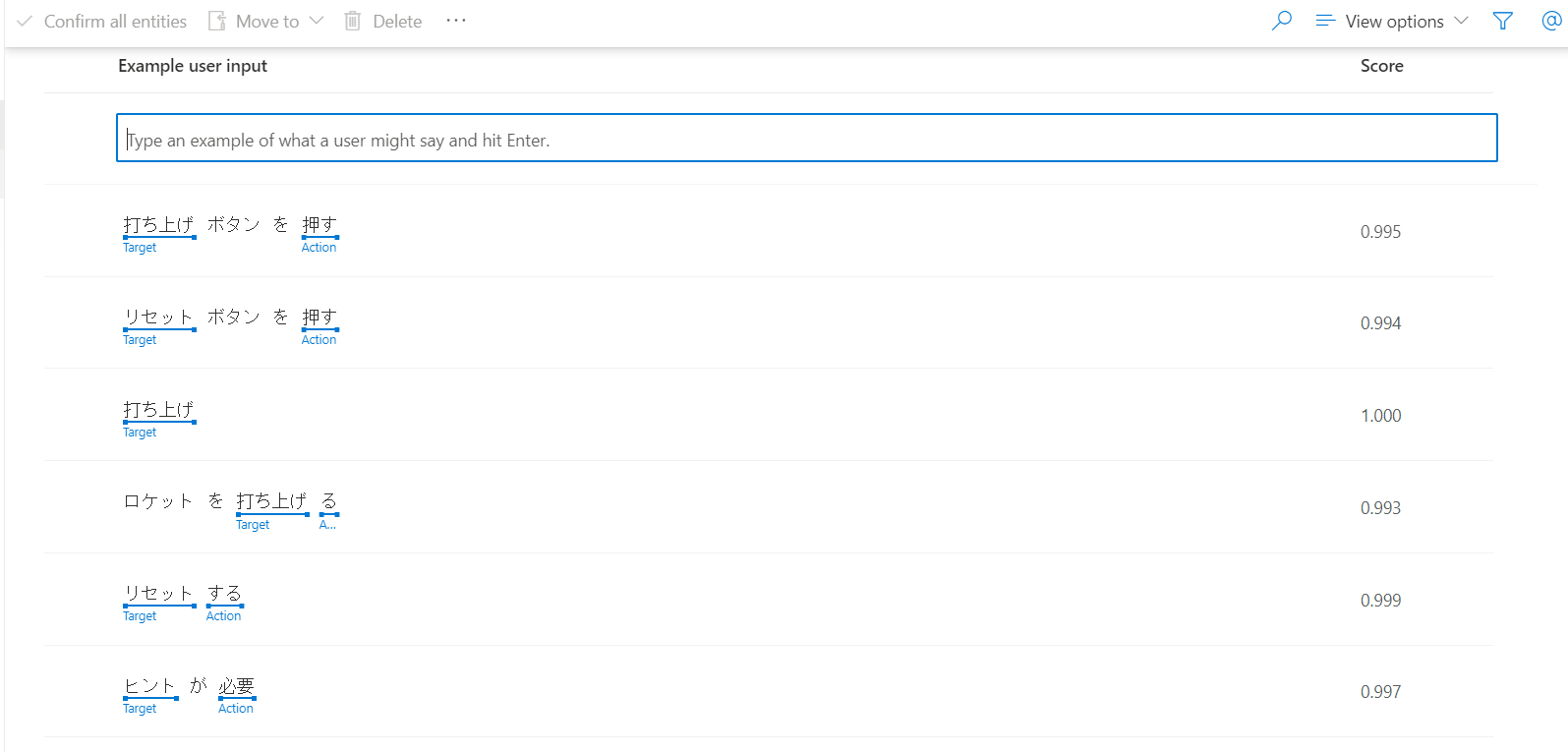HoloLens2 Azure 音声認識サービス チュートリアル をやりました。
開発環境
- HoloLens2
- Windows 10 pc
- Unity 2019.4.1f1
- MRTK ver2.5.3
出来たもの
音声認識 & 文字起こし
## 音声コマンドMRTK Tutorial
— 原口昂弥 (@k_haraguchi55) April 27, 2021
Azure Speech Services を使用した文字起こし#MRTK #Unity pic.twitter.com/RlWgZmaYrw
## 音声認識 & 翻訳HoloLens2 Azure 音声認識サービス チュートリアルやりました。#MRTK #HoloLens2 pic.twitter.com/9xF4U4sCpl
— 原口昂弥 (@k_haraguchi55) April 26, 2021
## 自然言語理解MRTK Tutorial
— 原口昂弥 (@k_haraguchi55) April 27, 2021
Azure Speech Translation を使用した翻訳#MRTK #Unity pic.twitter.com/FiwRQTPhbv
MRTK Tutorial
— 原口昂弥 (@k_haraguchi55) April 27, 2021
Azure Language Understanding を使用した自然言語理解 pic.twitter.com/NYBreU5dsu
Unityの音声認識は内部でWindowsの音声認識を使用するのでOSで設定された言語で認識します。(Macでは動作しません)
なので今回は日本語でこの部分を行いました。
やり方
1. LUISアプリの作成時のカルチャーを"Japanese"にする。
2. 学習データを日本語にする。
3. LunarcomIntentRecognizer.ProcessResults を書き換える。
LunarcomIntentRecognizer
public void ProcessResults(string targetButton = null, string actionToTake = null)
{
switch (targetButton)
{
//case "launch":
case "打ち上げ":
CompleteButtonPress(actionToTake, targetButton, LaunchButton);
break;
//case "reset":
case "リセット":
CompleteButtonPress(actionToTake, targetButton, ResetButton);
break;
//case "hint":
case "ヒント":
CompleteButtonPress(actionToTake, targetButton, HintsButton);
break;
case "hints":
CompleteButtonPress(actionToTake, targetButton, HintsButton);
break;
default:
CompleteButtonPress();
break;
}
}
これで日本語で進めることができます。